
Spill en leksjon i GarageBand på Mac
Du kan lære å spille gitar eller keyboard ved å ta gitar- eller pianoleksjonene som følger med GarageBand. Du kan laste ned flere leksjoner, inkludert Artistleksjoner med sanger som artistene selv lærer deg. Du velger og åpner leksjoner fra prosjektvelgeren.
Hver leksjon omfatter følgende:
Et Lær-kapittel der læreren instruerer i hvordan sangen skal spilles, inkludert stemming og teknikker.
Et Spill-kapittel der du kan spille hele sangen uten instruksjon eller øve på enkelte deler av den.
Noen leksjoner har et Øv-kapittel der du kan øve på bestemte øvelser, riff og andre teknikker.
Artistleksjonene inneholder et Historien-kapittel med bakgrunnsinformasjon om sangen eller artisten.
Noen leksjoner inneholder underkapitler som Enkel (Simple) og Avansert (Advanced), med alternative leksjonversjoner.
Åpne en Lær å spille-leksjon
Velg Arkiv > Ny i GarageBand på Mac.
I Prosjektvelger klikker du på Lær å spille.
Øverst i prosjektvelgeren er det knapper som brukes til å vise Gitarleksjoner, Pianoleksjoner eller Artistleksjoner. Leksjonene av den valgte typen vises i hoveddelen i prosjektvelgeren. Prosjektvelgeren viser først Gitarleksjoner når den åpnes hvis det ikke er angitt noe annet.
Klikk på leksjonstypen du ønsker å se.
De tilgjengelige leksjonene vises i hoveddelen i Prosjektvelger. Din Prosjektvelger ser kanskje annerledes ut enn den som vises nedenfor, avhengig av leksjonene du har lastet ned til maskinen.

Marker a leksjon, og klikk på Velg (eller dobbeltklikk på leksjonen).
Leksjonen åpnes i fullskjermsvisning.

Når du åpner en leksjon, vises det en videoinstruksjon og et animert gripebrett (for Gitarleksjoner) eller et keyboard (for Pianoleksjoner) i de øverste og nederste delene av leksjonsvinduet. Mens leksjonen spilles av, vises akkorder, noter og annen informasjon i midten av vinduet. Nederst i vinduet er det en kontrollinje med blant annet avspillings- og volumkontroller.
Spill leksjonen
Klikk på Spill av-knappen (med trekanten som peker mot høyre) i kontrollinjen, eller trykk på mellomromstasten i GarageBand på Mac.
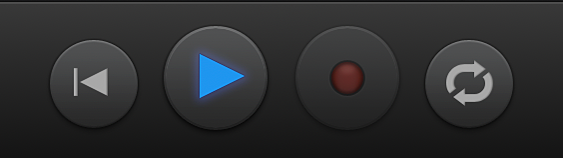
Velg et kapittel for avspilling
Du velger kapittel eller underkapittel fra venstre side av videoområdet. Hvis kapitteltitlene ikke er synlige, flytter du markøren over venstre kant av videoen.

Gjør ett av følgende i GarageBand på Mac:
Klikk på Learn for å se hovedinstruksjonene for leksjonen.
Klikk på Start-knappen for å øve på sangen mens videoen spilles.
Hvis leksjonen inneholder et Øv-kapittel, klikker du på Øv for å øve på bestemte teknikker som dekkes i leksjonen.
Hvis leksjonen inneholder underkapitler som Enkel og Avansert, klikker du på underkapitlet du vil se.
I artistleksjoner kan du klikke på Story-knappen for å vise mer informasjon om sangen eller artisten.
Klikk på Spill av-knappen i kontrollinjen, eller trykk på mellomromstasten.
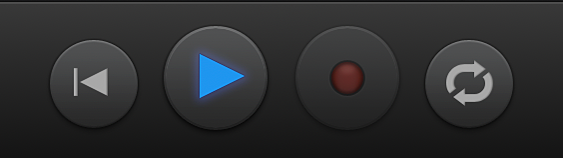
Flytt spillehodet
Gjør ett av følgende i GarageBand på Mac:
Dra spillehodet til venstre eller høyre.
Klikk på et punkt i navigeringslinjen for å flytte spillehodet til det punktet.
Hvis notasjonsområdet er synlig, trykker du på venstre piltast for å gå til forrige tone eller akkord. Trykk på høyre piltast for å gå til neste tone eller akkord.
Spill av en bestemt del av en leksjon
Hver leksjon består av flere deler avhengig av materialet som dekkes. Delene vises i en rad nederst i vinduet, over kontrollinjen. Du kan markere den delen du vil spille av, og øve på den flere ganger til du får det til.
Klikk på delen i navigeringsraden over kontrollinjen i GarageBand på Mac.

Spillehodet flytter seg til begynnelsen av delen.
Klikk på Spill av-knappen eller trykk på mellomromstasten for å starte avspillingen hvis leksjonen er stoppet.
Gjenta en del
Klikk på Gjentakelsesområde-knappen (med to buede piler) i kontrollinjen i GarageBand på Mac.

Klikk på delen du vil gjenta i navigeringsraden over kontrollinjen. Du kan Skift-klikke på flere deler slik at de gjentas etter hverandre.
Hvis notasjonsområdet er synlig, kan du klikke der for å gjenta én takt eller Skift-klikke på flere takter for å gjenta dem. Du kan justere lengden på gjentakelsesområdet slik at det dekker en del av en takt.
Klikk på Spill av-knappen, eller trykk på mellomromstasten.
Spill uten instruksjon
Flytt markøren over venstre kant av videoen, og klikk på Spill i GarageBand på Mac.
Klikk på Spill av-knappen i kontrollinjen, eller trykk på mellomromstasten. Du kan spille hele leksjonen eller velge deler du vil spille og repetere.
Lukk en leksjon
Klikk på den lille x-en i den grå sirkelen øverst til venstre i vinduet, eller trykk på Escape-tasten i GarageBand på Mac.
Når du avslutter en leksjon, kommer du tilbake til prosjektvelgervinduet. GarageBand husker hvor du avsluttet, og starter leksjonen fra samme sted neste gang du åpner den.
Du kan tilpasse utseendet på videoen, notasjonsvisningen og instrumentet slik at det passer til din måte å lære på. Du kan også senke hastigheten på leksjonen, endre miksen i en leksjon, og få GarageBand til å vise deg hvordan du spilte.